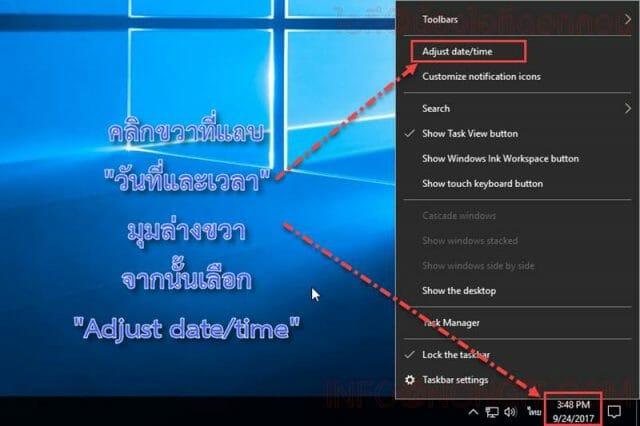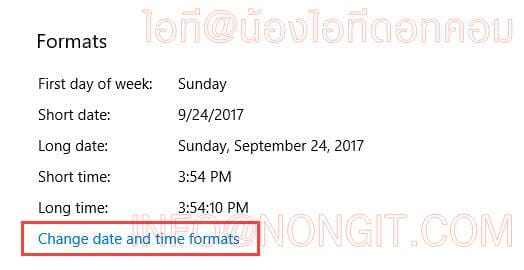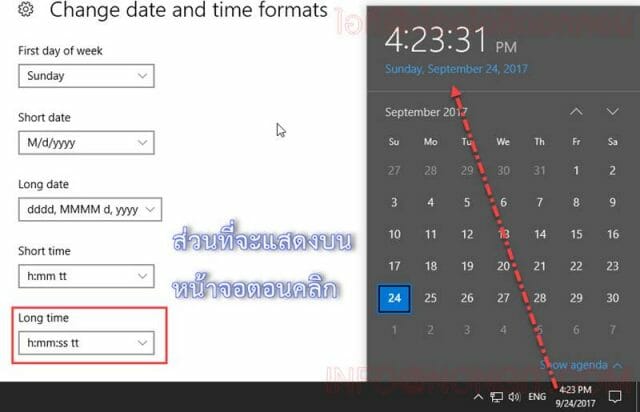หลายคนเมื่อเริ่มใช้งาน windows 10 ที่มักตั้งค่ากันก็คือตั้งวันที่และเวลา วันนี้จึงจะมาแนะนำวิธีเปลี่ยนรูปแบบเวลาเป็นแบบ 24 ชั่วโมง และแบบ 12 ชั่วโมง ตามที่ผู้ใช้งานต้องการ เพราะยังมีหลายคนที่กำลังมองหา วิธีการตั้งเวลาให้เป็น 24 ชั่วโมง เพราะจะทำให้ดูง่ายกว่าแบบ PM, AM ซึ่งมีบางคนไม่ค่อยชิน
วิธีเปลี่ยน Time Format ใน Windows 10
- คลิกขวาที่แถบ วันที่และเวลา ด้านมุมขวาล่างของหน้าจอ จากนั้นเลือก Adjust date/time
- ภายใต้หัวข้อ Formats ให้คลิกเลือก Change date and time formats
- ให้ตั้งค่าในส่วน Short time คือส่วนเวลาที่จะแสดงบนแถบด้านล่าง Taskbar (ดูรูปแบบเวลาที่ข้อ 5)
- และหัวข้อ Long time คือส่วนที่จะแสดงตอนที่คลิกดูวันที่และเวลา (ดูรูปแบบเวลาที่ข้อ 5)
- เลือกรูปแบบเวลาตามที่ต้องการ
- h:mm tt เป็นแบบ 12 ชั่วโมง ไม่มีเลขศูนย์นำหน้า มีตัวหนังสือ Am,Pm ตัวอย่าง ตัวอย่าง 8:30 AM, 8:30 PM
- hh:mm tt เป็นแบบ 12 ชั่วโมง มีเลขศูนย์นำหน้า มีตัวหนังสือ Am,Pm ตัวอย่าง 08:30 AM, 08:30 PM
- H:mm เป็นแบบ 24 ชั่วโมง ไม่มีเลขศูนย์นำหน้า ตัวอย่าง 8:30, 20:30
- HH:mm เป็นแบบ 24 ชั่วโมง มีเลขศูนย์นำหน้า ตัวอย่าง 08:30, 20:30
- เพียงเท่านี้ก็สามารถเปลี่ยนรูปแบบเวลากันได้แล้วครับ ง่ายใช่ไหมละ